
Trebuie remarcat faptul că sistemul de operare Android a fost creat de programatorii Google, prin urmare, primul pas după pornirea dispozitivului ar trebui să fie conectarea tabletei la contul dvs. Google. Această procedură este necesară pentru accesarea unui număr mare de servicii, descărcarea și instalarea software-ului.
Desktop și zona de meniu
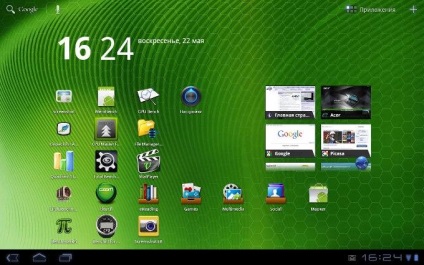
Primul lucru pe care îl veți vedea după descărcarea tabletei va fi zona de desktop în care sunt localizate scurtăturile de aplicații și widget-urile. Comenzile rapide servesc pentru a lansa rapid o varietate de programe și widget-uri pentru a afișa tot felul de informații (vreme, știri, curs valutar, ...). În timp ce numărul lor este mic, dar în viitor, fiecare utilizator va putea să adauge elementele necesare. Pentru a face acest lucru, trebuie să faceți clic pe pictograma "cu mai multe puncte", după care veți merge în meniul principal din care puteți vizualiza / rula programe sau pur și simplu adăugați comenzi rapide pe desktop.
Instrumente de navigare
Pentru navigarea în tabletă există mai multe taste. Numarul lor poate diferi in functie de model, dar practic sunt doar trei chei. De obicei, ele sunt situate în partea de jos a afișajului pe un panou negru și sunt reprezentate în forma: "săgeată" (spate), "acoperiș acasă" ("acasă"), "două dreptunghiuri decalate" (minimizare / comutare). Prima tastă este utilizată pentru navigarea în aplicații și în browser. Cu ajutorul acestuia, puteți reveni la pagina de Internet anterioară sau la secțiunea anterioară din meniul programului. Scopul cheii centrale este de a minimiza orice aplicație care rulează și de a reveni pe desktop. Ultima tastă vă permite să comutați între programele în execuție sau să le închideți cu un svaypa (mișcarea degetului pe ecranul tactil).
Panoul de notificare
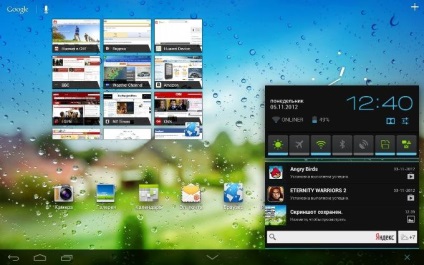
Acest panou este situat, de obicei, în partea dreaptă a tastelor de navigare pentru tablete. Scopul său principal este de a afișa o varietate de informații despre starea actuală a dispozitivului mobil (puterea bateriei, nivelul de Wi-Fi și semnalul 3G, ceasul). În plus, făcând clic pe panoul de notificări, utilizatorul poate accesa setarea rapidă a unui număr mare de parametri (de exemplu, luminozitatea ecranului, conexiunea Wi-Fi, setarea profilului curent).
Trebuie notat faptul că în unele modele de tablete acest panou poate fi amplasat în partea superioară a ecranului și poate fi deschis cu ajutorul unei clape.
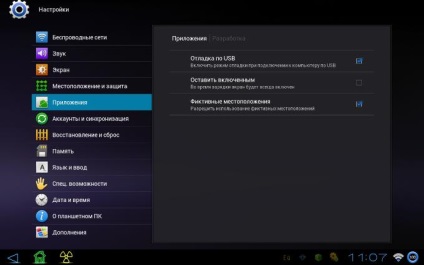
Pentru a utiliza tableta pentru 100%, trebuie să configurați parametrii. Pentru majoritatea utilizatorilor, cel mai important lucru este conectarea la Internet. Cele mai multe tablete sunt conectate la rețeaua globală prin Wi-Fi.
Vă puteți conecta la serviciu, la domiciliu, într-o cafenea, magazin etc. Pentru a face acest lucru, trebuie să găsiți elementul "Setări" din meniul principal, faceți clic pe acesta și selectați "Rețele fără fir" în fereastra care se deschide. Puneți comutatorul Wi-Fi în poziția "on", căutați puncte de acces, selectați conexiunea de care suntem interesați și folosiți parola și parola pentru a face o conexiune.
Descărcați și instalați aplicații
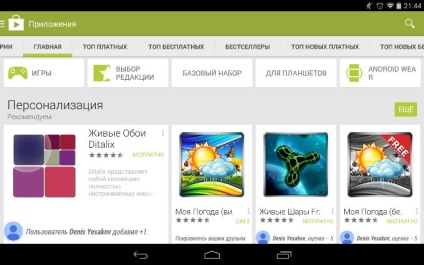
După conectarea la Internet, puteți apela managerul de fișiere din meniul principal și puteți verifica starea memoriei interne / externe a tabletei. Observați o mulțime de spațiu liber? Așa este, gadget-ul este de fapt gol. Este timpul să instalați aplicații și jocuri. Aceasta este procedura cea mai ușoară. În timp ce tableta este conectată la Internet, pur și simplu lansați aplicația Google Play, selectați programul sau jocul dorit și descărcați-l pe dispozitiv. Instalarea nu durează prea mult. Doar câteva clicuri.
După cum puteți vedea, pentru a începe să lucrați la tabletă, trebuie să efectuați câțiva pași simpli. Acum, faceți click mai îndrăzneț pe pictogramele ecranului tactil, nu-i așa?
Articole similare
-
Master class pe modelarea crini din vale din porțelan rece - târg de maeștri - manual, manual
-
Nunta abstractă indiană - bancă de rezumate, eseuri, rapoarte, lucrări de curs și diplome
Trimiteți-le prietenilor: